【さくらのVPS】サーバーのスイッチ接続
今回はさくらのVPSのサーバー2台をローカル接続できるスイッチ接続を行う方法を説明していきます。
尚、スイッチ接続には同じリージョンのサーバーが2つ必要になり、別リージョンのサーバーとは接続出来ないので注意してください。
環境
- さくらのVPS(サーバー2台)
- CentOS Linux 7
本記事内では2台のサーバーをそれぞれ
| サーバー名 | 設定IP |
|---|---|
| サーバーA | 192.168.1.1 |
| サーバーB | 192.168.1.2 |
という形で扱っていきます。
さくらのVPS内設定
スイッチを作成するにはブラウザからさくらのVPSにログインする必要があります。
スイッチの作成
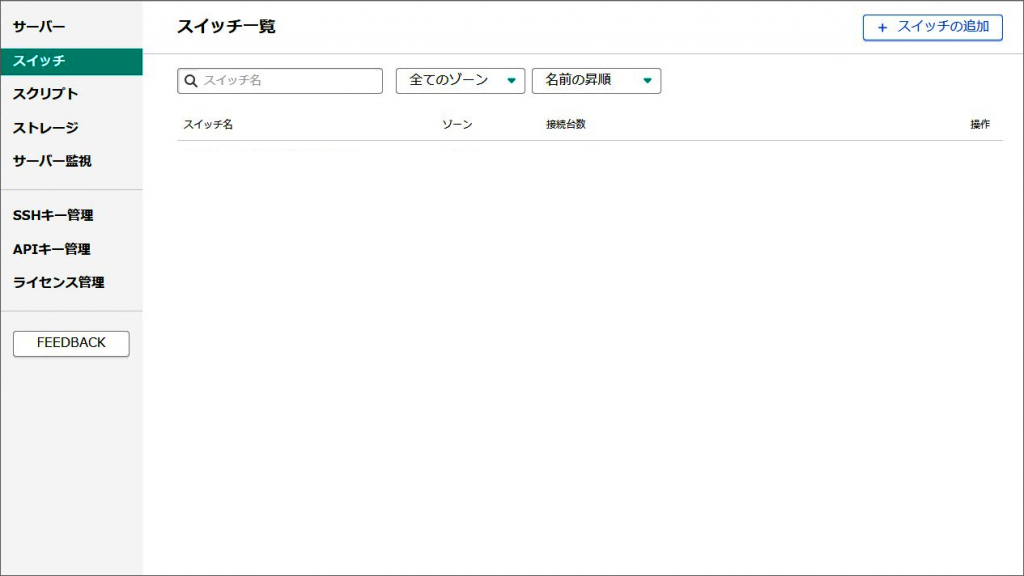
さくらのVPSにログインしたら、左側のメニューからスイッチ一覧を開き、右上の『スイッチの追加』を選択します。
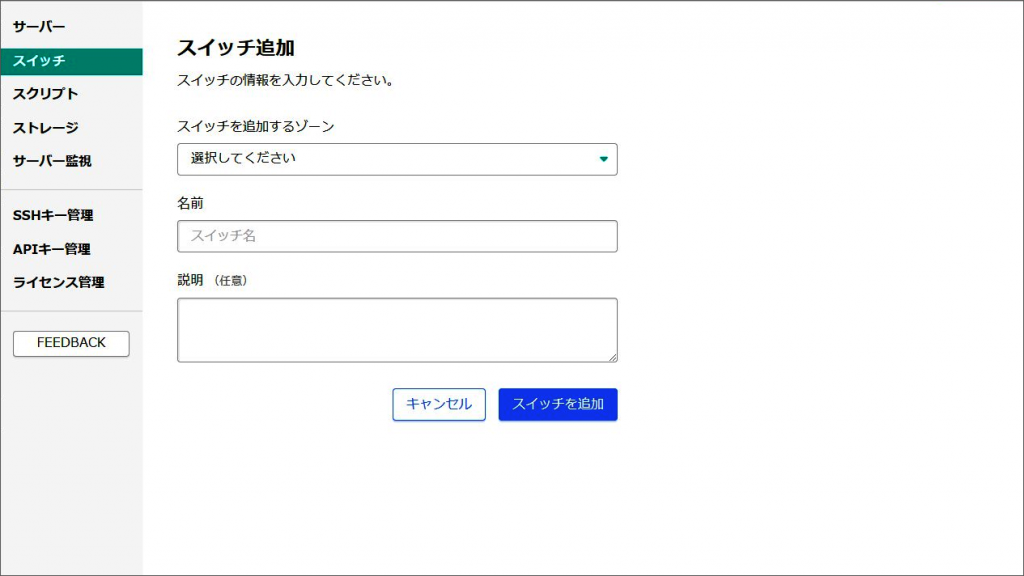
スイッチの追加画面に移行したら、スイッチを追加するゾーンと名前を設定すればスイッチを追加できます。
スイッチを追加するゾーン欄には使用するサーバーのリージョンと同一のものを指定します。
サーバーのスイッチ接続
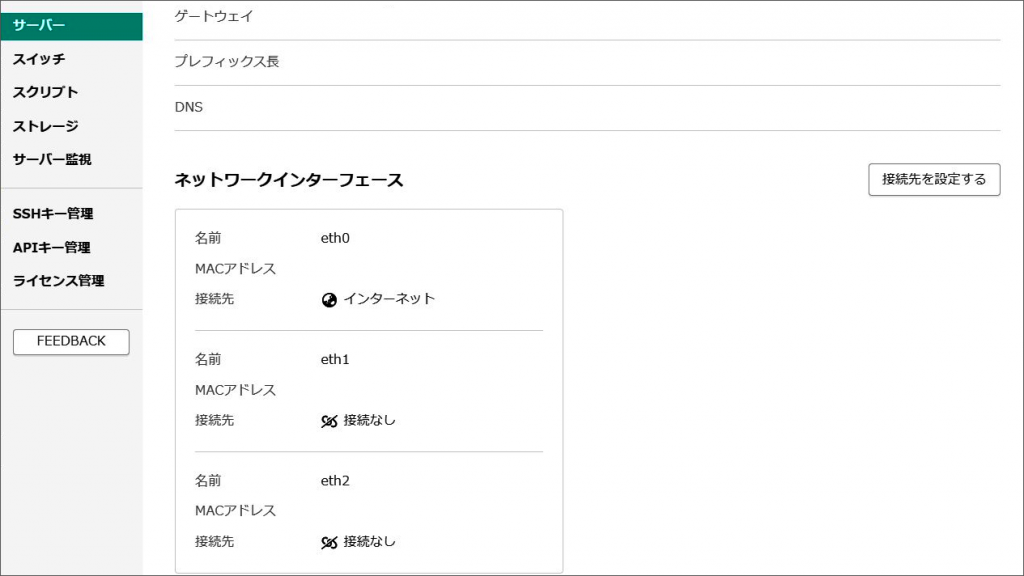
スイッチの作成が終わったら、次にサーバーのネットワーク設定を変更します。
サーバー一覧からサーバーAとサーバーBそれぞれの設定画面を開き、サーバーが起動している場合はサーバーをシャットダウンします。
その後ネットワークタブのネットワークインターフェース右側にある『接続先を設定する』を選択します。
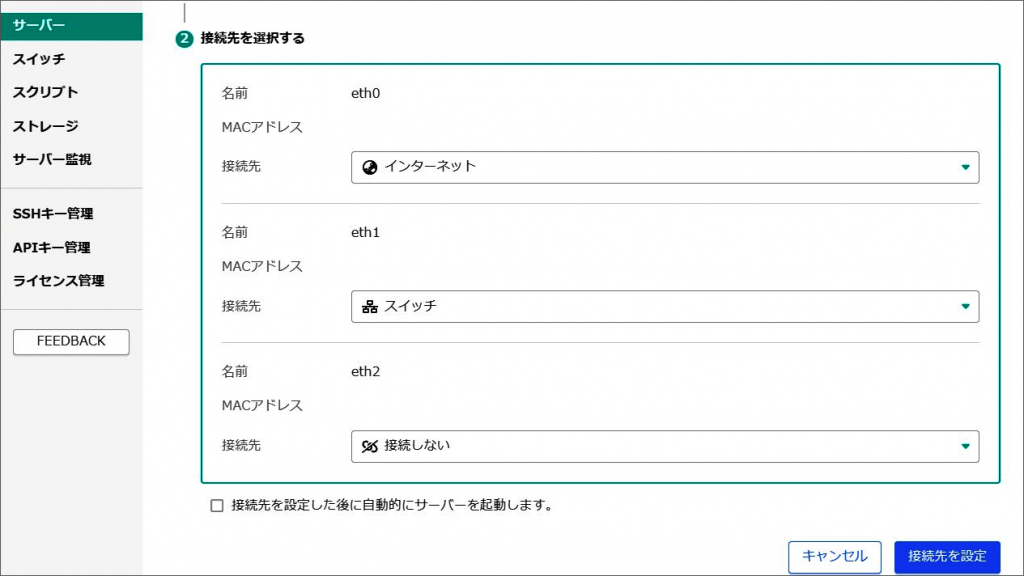
接続先の選択画面が表示されたら、eth1のインターフェースの接続先に先ほど作成したスイッチを選択します。
設定が終わったら接続先を設定をクリックした後に、サーバーを起動します。
サーバー内設定
さくらVPSのブラウザからの設定が終わったら、2つのサーバーにそれぞれSSH接続して設定を行っていきます。
ネットワークの設定
ネットワークの設定はサーバーAとサーバーBの両方で設定していきます。
cd /etc/sysconfig/network-scripts/
vi ifcfg-eth1ネットワーク設定のディレクトリを開き、ifcfg-<デバイス名>のファイルを開きます。
今回の場合はブラウザでeth1からスイッチに接続するように設定しているので、ifcfg-eth1を開きます。
DEVICE="eth1″
ONBOOT="yes"
TYPE="Ethernet"
IPADDR="192.168.1.1″
NETMASK="255.255.255.0″ifcfg-eth1を開いたら、ONBOOTを”yes”に変更し、IPADDRとNETMASKを新しく追記します。
IPADDRに関してはサーバーAとサーバーBで別のものを設定します。
今回の場合はサーバーAでは192.168.1.1、サーバーBでは192.168.1.2を設定します。
systemctl restart networkifcfg-eth1の編集が終わったらネットワークの再起動を行い設定を反映します。
接続確認
ping 192.168.1.2 -c 10
PING 192.168.1.2 (192.168.1.2) 56(84) bytes of data.
64 bytes from 192.168.1.2: icmp_seq=1 ttl=64 time=0.314 ms
64 bytes from 192.168.1.2: icmp_seq=2 ttl=64 time=0.305 ms
64 bytes from 192.168.1.2: icmp_seq=3 ttl=64 time=0.351 ms
64 bytes from 192.168.1.2: icmp_seq=4 ttl=64 time=0.336 ms
64 bytes from 192.168.1.2: icmp_seq=5 ttl=64 time=0.269 ms
64 bytes from 192.168.1.2: icmp_seq=6 ttl=64 time=0.361 ms
64 bytes from 192.168.1.2: icmp_seq=7 ttl=64 time=0.360 ms
64 bytes from 192.168.1.2: icmp_seq=8 ttl=64 time=0.394 ms
64 bytes from 192.168.1.2: icmp_seq=9 ttl=64 time=0.279 ms
64 bytes from 192.168.1.2: icmp_seq=10 ttl=64 time=0.412 ms
--- 192.168.1.2 ping statistics ---
10 packets transmitted, 10 received, 0% packet loss, time 8999ms
rtt min/avg/max/mdev = 0.269/0.338/0.412/0.045 ms設定が正常に出来ているか確認する為にpingコマンドを使用します。
statisticsに100% packet lossと表示された場合は、設定に問題があるので見直しが必要です。
pingコマンドが問題なく通ればスイッチ接続の完了となります。
この状態になれば設定したIPを利用してsshコマンドやscpコマンド等も使うことが出来ます。
今回の例では2台のサーバーで接続を行っていますが、3台以上のサーバーでも同様の手順で接続出来ます。
同一ゾーンのサーバーが2台以上必要という制限はありますが、利用すればVIPの設定等もすることができ、
サーバーの管理がしやすくなりますので、スイッチ接続を使ってみてはいかがでしょうか。
このカテゴリの最新記事
2023.07.25
2025.06.13
2025.02.27
2025.04.23










